 第230925期 - devtoys
第230925期 - devtoys
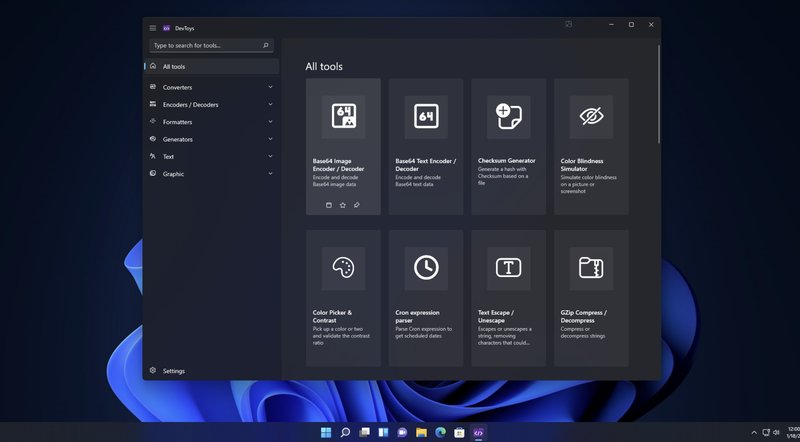 很全!很酷!很强!程序员的工具箱助手
很全!很酷!很强!程序员的工具箱助手
DevToys:开发者的得力助手
先来看图,更多实用工具见文末!!
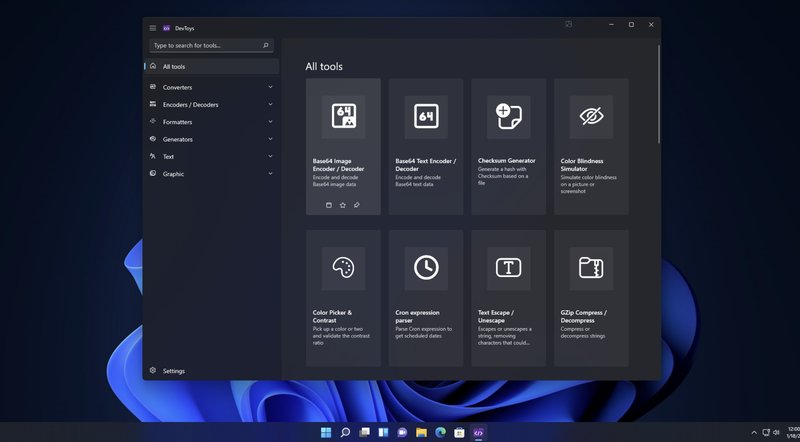
在现代软件开发的世界中,开发者们不仅需要编写代码,还需要进行各种其他任务,例如数据格式化、文本比较、正则表达式测试等。
通常情况下,为了完成这些任务,他们需要使用不同的在线工具或者下载多个应用程序,这不仅繁琐,还浪费了宝贵的时间。
然而,有一个名为DevToys的工具,它旨在帮助开发者集中进行这些任务,从而提高效率。
DevToys是什么?
DevToys是一款多合一开发者工具,旨在帮助开发者在日常开发中执行各种任务,而无需切换到不同的工具或网站。
它拥有一个直观的用户界面,可以轻松完成各种任务,包括数据格式化、编码解码、生成数据、检查正则表达式等。DevToys的目标是使开发者的工作更加高效,减少不必要的复杂性,使开发过程更加愉快。
主要功能
DevToys提供了多个实用工具,涵盖了各种开发任务。以下是其中一些主要功能:
转换工具
- JSON <> YAML 转换: 在JSON和YAML之间轻松转换数据格式。
- 时间戳转换: 将时间戳转换为易于理解的日期和时间格式。
- 进制转换: 支持不同进制之间的转换,包括二进制、八进制、十进制和十六进制。
- Cron 表达式解析器: 解析和理解Cron表达式,有助于管理定时任务。
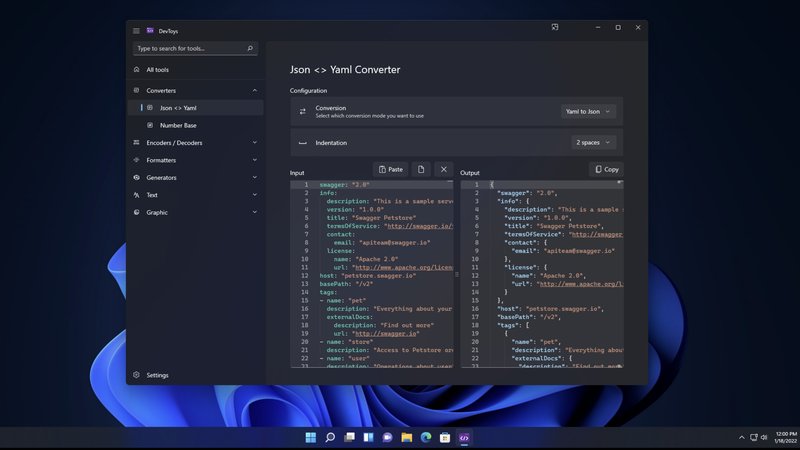
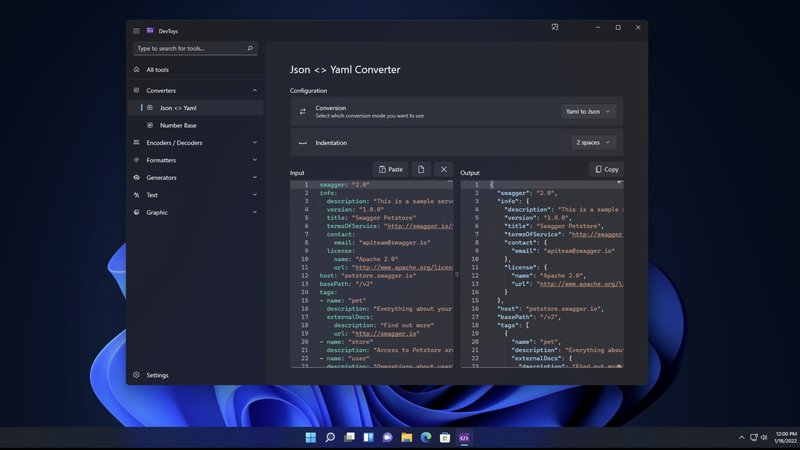
编码器 / 解码器
- HTML 编码 / 解码: 对HTML特殊字符进行编码或解码。
- URL 编码 / 解码: 对URL中的特殊字符进行编码或解码。
- Base64 文本和图像编码 / 解码: 对Base64编码的文本和图像进行编码或解码。
- GZip 编码 / 解码: 压缩或解压缩数据,使用GZip格式。
- JWT 解码: 解码JSON Web Token(JWT),以查看其内容。
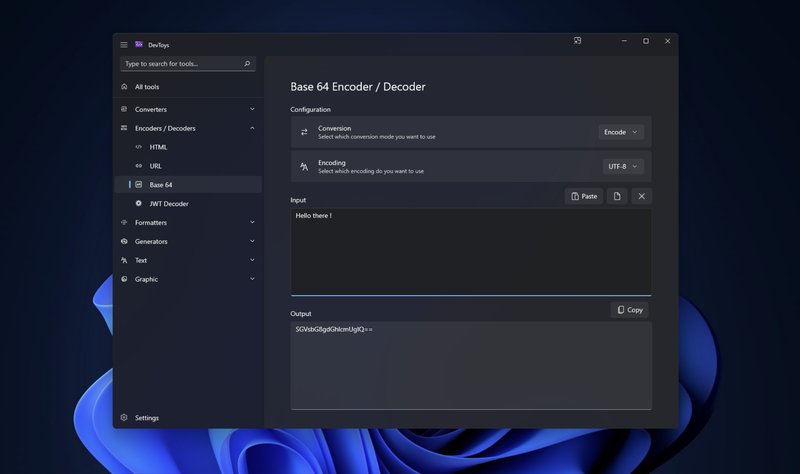
格式化工具
- JSON 格式化: 格式化JSON数据,使其更易于阅读。
- SQL 格式化: 格式化SQL查询,以便更好地理解。
- XML 格式化: 格式化XML数据,以便更好地查看其结构。
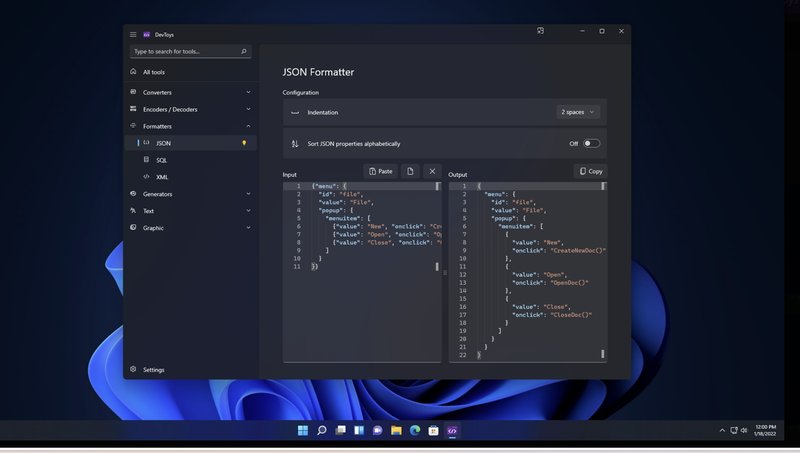
生成器
- Hash 生成器: 生成哈希值,包括MD5、SHA1、SHA256和SHA512。
- UUID 生成器: 生成UUID(通用唯一标识符)。
- Lorem Ipsum: 生成Lorem Ipsum文本,用于占位或测试。
- 校验和文件: 计算文件的校验和,以确保数据完整性。
- 文本生成器: 生成随机文本,可用于各种目的。
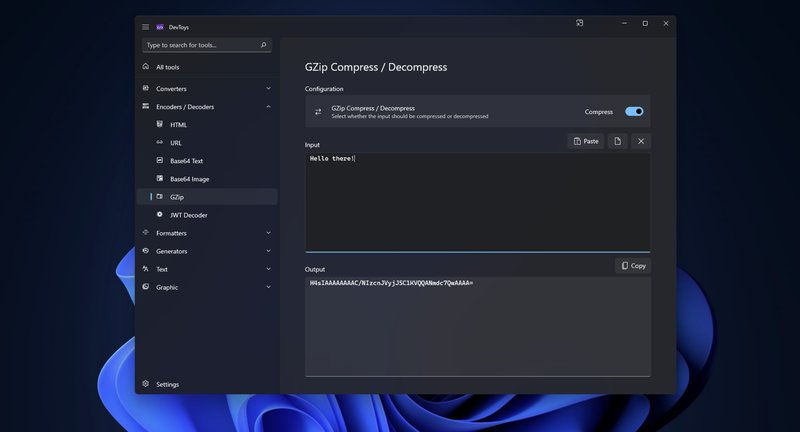
检查器和大小写转换
- 正则表达式测试器: 测试正则表达式,以验证它们是否匹配预期的文本。
- 文本比较器: 比较两个文本文件或字符串,以查看它们的差异。
- XML 验证器: 验证XML数据是否符合指定的模式。
- Markdown 预览: 预览Markdown文档,以查看其最终渲染效果。
图形工具
- 色盲模拟器: 模拟色盲用户的视觉体验,以进行可访问性测试。
- 颜色选择器和对比度检测: 选择颜色并检查其对比度,以确保良好的可读性。
- PNG / JPEG 压缩: 压缩图像以减小文件大小。
- 图像转换: 将图像从一种格式转换为另一种格式。
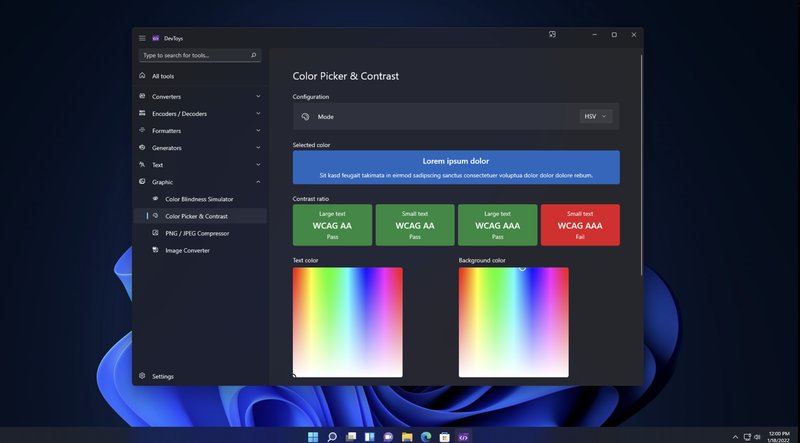
这只是DevToys提供的一小部分功能。它还包括许多其他实用工具,可以帮助您更高效地进行开发工作。
如何安装DevToys
DevToys可以在Windows 10版本1903或更高版本上运行。以下是安装DevToys的几种方法:
通过Microsoft Store安装
- 打开Microsoft Store应用程序。
- 在搜索框中搜索“Dev
Toys”并安装。
手动安装
- 下载并解压缩DevToys的最新版本。
- 双击*.msixbundle文件进行安装。
使用WinGet安装
- 打开PowerShell命令提示符。
- 输入
winget search DevToys以搜索并查看有关DevToys的详细信息。 - 输入
winget install DevToys以安装应用程序。
使用Chocolatey安装
- 确保已在计算机上安装了Chocolatey。
- 打开PowerShell命令提示符。
- 输入
choco install devtoys或访问Chocolatey社区包以安装应用程序。
请注意,对于使用WinGet安装,您需要一个Microsoft Store帐户。我们正在努力解决这个问题。
应用程序权限
尽管DevToys完全离线工作,但为了确保正确运行,应用程序需要一些其他权限。这些权限包括:
- 使用所有系统资源: 一些工具(如PNG / JPEG压缩工具或即将推出的屏幕颜色选择器/测量工具)需要此权限。它们使用第三方开源Win32进程(例如Efficient-Compression-Tool)。所有需要此权限的代码都可以在这里找到。
如何运行DevToys
您可以使用多种方式启动DevToys:
使用开始菜单
- 打开Windows开始菜单。
- 在搜索框中键入“DevToys”,然后按Enter键。
使用PowerShell
DevToys的一个很酷的功能是,您可以在命令行中启动它!为此,只需打开PowerShell命令提示符,然后输入start devtoys:?tool={tool name}。
例如,start devtoys:?tool=jsonyaml将打开DevToys并启动Json <> Yaml工具。
以下是可以使用的工具名称列表:
- base64 - Base64文本编码/解码器
- base64img - Base64图像编码/解码器
- gzip - GZip编码/解码器
- hash - 哈希生成器
- uuid - UUID生成器
- loremipsum - Lorem Ipsum生成器
- checksum - 校验和文件
- cronparser - Cron表达式解析器
- jsonformat - JSON格式化
- sqlformat - SQL格式化
- xmlformat - XML格式化
- jsonyaml - Json <> Yaml
- jwt - JWT解码
- colorblind - 色盲模拟器
- color - 颜色选择器和对比度检测
- imgcomp - PNG/JPEG压缩工具
- imageconverter - 图像转换
- markdown - Markdown预览
- regex - 正则表达式测试器
- time - Unix时间戳转换
- baseconverter - 进制转换器
- string - 字符串工具
- url - URL编码/解码器
- html - HTML编码/解码器
- diff - 文本比较器
- xmlvalidator - XML验证器
- escape - 文本转义/反转义
- settings - 设置